|
Выделите части, которые потом будете редактировать и сохраните их на отдельном слое. Каждый слой проще всего назвать так же, как называется деталь изображения – «левый глаз», «правый глаз» и т.д.
Выделите слой «Левый глаз», щелкнув по нему левой кнопкой мыши с нажатым Ctrl. Дальше нажимаем 'CTRL + T' для свободной трансформации объекта. Нажимаем 'Maintain Aspect ratio', и задаем 150 процентов вместо указанных 100.
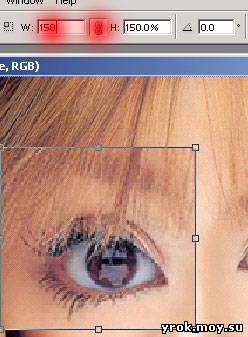 Повторяем то же самое для слоя «Правый глаз» Снижаем прозрачность, чтобы подогнать глаза в нужное место на лице. Ставим «opacity» обратно 100 %. Ластиком с мягкой кисточкой подчищаем лишнее вокруг глаз Делаем невидимым слой «Рот». Переходим на слой с главной фотографией. Используя «штампик» убираем губы. (Можно просто скопировать на место рта кусочек кожи и с помощью free transform (свободная трансформация) подогнать его под нужный размер) И возвращаемся к слою «Рот».
Выделите слой «Рот», щелкнув по нему левой кнопкой мыши с нажатым Ctrl. Дальше нажимаем 'CTRL + T' для свободной трансформации объекта. Задаем 50 процентов. И размещаем получившийся маленький ротик там, где нужно. С помощью мягкой кисти ластика подчищаем ненужное.
|